Beersmith3-Aide/Utiliser les Onglets et Fenêtres
BeerSmith 3 propose maintenant une navigation par onglets et fenêtres - ce qui autorise l'ouverture d'autant d'outils et fenêtres que vous le désirez sans interrompre votre travail. Les utilisateurs disposant de plusieurs écrans peuvent ouvrir plusieurs éléments et les afficher tous en même temps.
Par défaut, la plupart des outils et fenêtres sont ouverts dans un nouvel onglet, chaque élément individuel (sauf les recettes) est ouvert dans une fenêtre séparée. Tous les éléments peuvent être affichés soit dans une fenêtre, soit dans un onglet, soit dans la fenêtre courante. Vous pouvez cependant changer ces comportements par défaut en modifiant les options de look and feel.
Ouvrir un Nouvel Onglet ou une Nouvelle Fenêtre
- Par défaut, la plupart des outils et fenêtres sont ouverts dans un nouvel onglet, et les éléments particuliers (sauf les recettes) dans une fenêtre séparée. Ceci comprend presque tous les outils, les profils, ingrédients et les recettes,
- Vous pouvez changer ce comportement par défaut pour un élément particulier en modifiant les options de look and feel,
- Vous pouvez également faire un clic droit sur un élément et sélectionner "Modifier dans un Nouvel Onglet" ou "Modifier dans une Nouvelle Fenêtre" pour passer outre le comportement par défaut,
- Enfin, vous pouvez échapper au comportement par défaut d'un élément en faisant un Control/Command-Clic ou Maj-Clic. Ceci s'applique à la plupart des menus, boutons et fenêtres.
Forcer une Nouvelle Fenêtre
- Faites un clic droit sur un élément et sélectionnez "Modifier dans une nouvelle fenêtre" pour passer outre l'ouverture par défaut,
- Si le comportement par défaut n'est pas réglé sur "ouvrir une nouvelle fenêtre pour l'élément", faites un Maj-Clic ou Maj-Double-Clic sur l'élément pour l'ouvrir dans une nouvelle fenêtre.
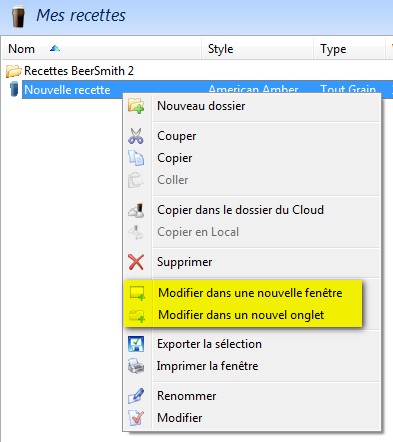
Forcer un Nouvel Onglet
- Faites un clic droit sur un élément et sélectionnez "Modifier dans un nouvel onglet" pour passer outre l'ouverture par défaut,
- Si le comportement par défaut n'est pas réglé sur "ouvrir une nouvelle fenêtre pour l'élément", faites un Control/Command-Clic ou Control/Command-Double-Clic sur l'élément pour l'ouvrir dans une nouvelle fenêtre.
Ouvrir dans la fenêtre en cours
- Même si rarement utilisé, vous pouvez aussi choisir d'ouvrir un élément dans la fenêtre en cours. Dans ce cas, la nouvelle fenêtre cachera celle précédemment ouverte et vous devrez naviguer entre les deux en utilisant les boutons Précédent et Suivant de la barre d'outils,
- Ce mode de fonctionnement est utilisé en priorité pour naviguer dans le dossier "Mes Recettes" et les dossiers de recettes, mais non recommandé pour les outils ou autres éléments.
- L'ouverture de la fenêtre en cours est paramétrable depuis le menu Outils > Options, dans l'onglet Look and Feel en sélectionnant l'option "ouvrir dans l'onglet actuel" pour les éléments choisis :
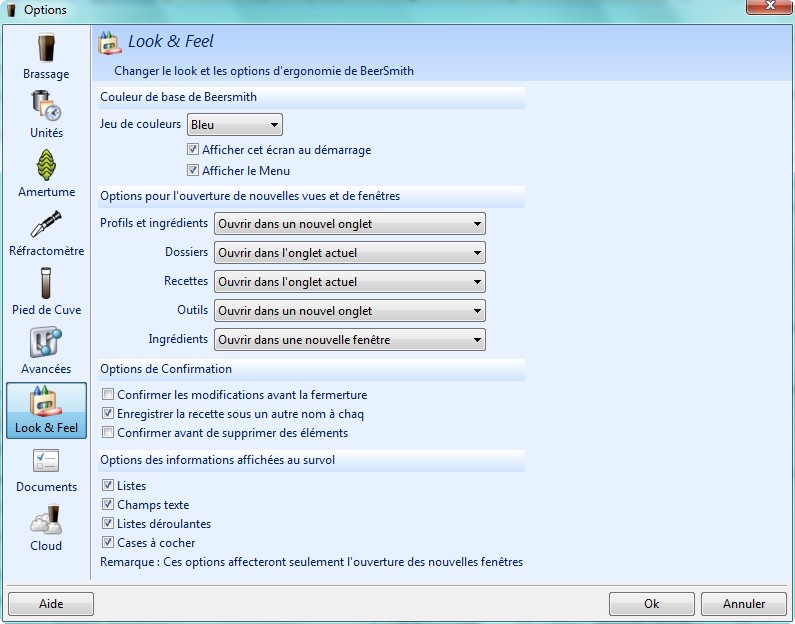
Note: En résumé, vous pouvez changer le comportement par défaut d'ouverture d'un élément en faisant un clic droit sur celui-ci pour l'ouvrir dans un nouvel onglet ou une nouvelle fenêtre. Vous pouvez également faire la même chose en utilisant les commandes Ctrl/Cmd-Clic ou Maj-Clic (ou double clic pour ouvrir) pour activer le nouvel élément dans une fenêtre, un onglet ou dans la fenêtre en cours.
Voir aussi : Options de Look and Feel, Mes Recettes et Autres Dossiers, Fonctions d'Edition, Rapports